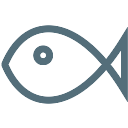有的机器上会配备一些小容量的SSD,在大多数时候,我们会选择将其作为系统盘(Windows),但是在用Linux制作一些服务器的时候,主要的性能瓶颈往往不在基础的系统文件上,而是对应的服务频繁读写的目录上。
比如Gitlab Runner可使用Docker模式进行构建,其主要的读写行为集中在 /var/lib/docker 目录下。
如果将相关存储直接写到小容量SSD上,往往是不够的,但是有SSD不用也实在是浪费。
经过一番搜索,我找到了一种使用小容量SSD做缓存,与机械硬盘联合成一块混合SSD的做法,在这里与大家分享下。
相关技术及其原理介绍
本次使用到的应用是bcache,它可以用来将一些较快的存储设备(如SSD),当作另一些较慢的存储设备(如HDD)的缓存。这样可以创建出性能尚可的混合存储。
bcache依赖于Linux 3.0以上的内核,大多数情况下应能满足。
其加速原理主要是如下几点:
- 使用SSD缓存随机读。因为HDD在寻道上的时间远大于读取数据的时间,而SSD有近乎于0的寻址时间,所以在缓存命中时会有很大的提升。
- 使用SSD缓存随机写,并将随机写操作合并后改成顺序写。这里一方面有和随机读相同的优化原理(减少寻址时间),另一方面也避免了SSD的写放大问题。
- 顺序读写会跳过缓存,直接进入HDD,避免大量冲刷SSD中的随机读缓存。
写放大:SSD在写入之前需要擦除,但是单位擦除的体积(如256KiB)远大于单位写入的体积(如4KiB)。
缓存模式
bcache支持三种模式:write-through(默认)、write-back、及write-around。它们的主要区别在写操作的处理上。
这也是所有缓存机制都面临的模式选择,不是bcache独有的。
下面简单介绍下三种模式的区别:
- Write-through 同时写入到SSD和HDD,并在SSD和HDD都写成功后再返回成功。
- Write-back 先写入到SSD,并返回成功,之后再后台同步到HDD。会带来一些稳定性风险。
- Write-around 直接写入到HDD。
具体选择哪种模式,取决于业务对磁盘的使用方式。
以下是几种常见的决策方式:
- 如果对稳定性要求不高,但是对性能比较敏感,则应选择 Write-back,因其性能最高。
- 如果对稳定性有要求,则:
- 若是预期刚写入的数据会被较快重新读,则应使用Write-through,它在写入数据的同时,会在SSD上建立读缓存,后续读的时候速度会比较快。
- 若是很少读之前写入的数据,则应使用Write-around,一方面能加快写入速度(只用写一份),另一方面也避免了无效数据冲刷缓存。
配置方法
上面说了那么多原理,现在开始进入实操阶段吧。
首先,需要安装bcache-tools,根据系统的类型可分别使用 apt install bcache-tools 或yum install bcache-tools等,不一一赘述。
然后需要准备两块磁盘(或分区),姑且假设分别用 /dev/sda2 做HDD,/dev/sdb做SSD。
1graph TB 2 3subgraph "/dev/bcache0" 4bcache --> ssd["SSD /dev/sdb"]; 5bcache --> hdd["HDD /dev/sda2"]; 6end
需要的两块存储,既可以是整块磁盘(/dev/sda),也可以是一个分区(/dev/sda2)。在执行bcache的时候,需要对相应的存储设备初始化,清空上面的所有数据。需要先做好备份!
首先安装bcache-tools
1$ sudo apt install bcache-tools
擦除对应设备上的数据
1$ sudo wipefs -a /dev/sda2 # backing device 2$ sudo wipefs -a /dev/sdb # cache device
格式化
1$ sudo make-bcache -B /dev/sda2 # backing device 2$ sudo make-bcache -C /dev/sdb # cache device
此时使用lsblk命令查看,应已经能查到 /dev/sda2 下面有个bcache0设备了。
关联Cache设备和Backing设备
先查看Cache设备的 set-uid 值。
1$ sudo bcache-super-show /dev/sdb | grep cset.uuid 2cset.uuid 9b1e7bf9-a97a-4785-bacb-0b17189adc08
复制上面的cset.uuid对应的值,即9b1e7bf9-a97a-4785-bacb-0b17189adc08,换成真实机器上的值。
执行关联
1# echo cset.uuid > /sys/block/bcache0/bcache/attach
上面的命令中,cset.uuid 要换成具体的值,类似于9b1e7bf9-a97a-4785-bacb-0b17189adc08这种。
这个时候再调用lsblk命令查看,应可以看到/dev/sda2和/dev/sdb下面各有一个bcache0设备了。
调整缓存模式
默认的模式是Write-through,如果想换成其它模式,如Write-back,则可以使用如下的命令来实现:
1# echo writeback > /sys/block/bcache0/bcache/cache_mode
可选值有:writethrough writeback writearound none
挂载和使用分区
在上述步骤完成后,实际上混合SSD设备(/dev/bcache0) 已经就绪,可以开始使用了,用法和简单的磁盘分区无明显区别。
1$ sudo mkfs.ext4 /dev/bcache0 2$ sudo mount /dev/bcache0 /mnt
如果需要把挂载点固化,则需要更新到 /etc/fstab 文件,非本文重点,不再赘述。